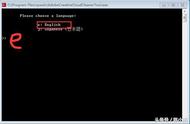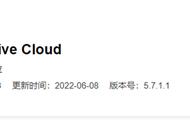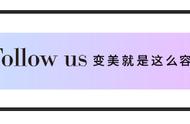Photoshop 2019是2018年Adobe公司新出的PS,增加了相当多的功能,而且都挺实用,可以建议大家升级。
但是升级后的用户,都发现了一个非常恼火的新设置:PS2019自由变换,默认就是等比例缩放,而在这之前的所有老版PS,都是需要按 shift键,才会等比例的,虽然adobe出发点是好的,更方便大家使用,减少按键,但对于PS老手来说,这就是一个灾难——非常不习惯,总是搞错。
没关系,蝌索窝网给大家带来了一个恢复这个“反人类”设置的方法,其实非常简单。
首先关闭 Photoshop 2019.
windows系统,打开 C:\Users\Administrator\AppData\Roaming\Adobe\Adobe Photoshop CC 2019\Adobe Photoshop CC 2019 Settings 这个位置 (Administrator是你的系统用户名,比如 zhangsan 、lisi、wangmazi)
macOS苹果系统位置: //Users/[User Name]/Library/Preferences/Adobe Photoshop CC 2019 Settings/ (苹果这个位置有可能是隐藏文件,mac里面library文件夹默认是隐藏的.需要按快捷键shift command "." (这个"."就是句号那个按键), 然后就能看到library这个文件夹了)
打开 开始-程序-记事本,复制以下内容
TransformProportionalScale 0
保存为 PSUserConfig.txt ,并且将这个文件移动到上面提到的位置中,覆盖现有的文件。再打开PS2019,问题完美解决。
注:有人反馈说,上面这段代码,在其电脑中,不包括空格才起作用,也就是 TransformProportionalScale0 ,按道理是带空格为准的(我自己电脑中就是带空格的),假如你试了,不行,那么可以试着把这个空格去掉,再替换原文件。

蝌索窝网原创文章
,